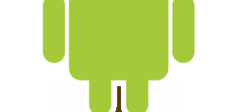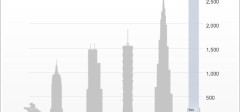Projekat: sklopi svoj računar
|
|
PC konfiguracije itekako imaju svoju publiku, a ima nekoliko razloga zbog kojih pojedini kupci i dalje pre biraju desktop od prenosnog računara. Jedan od najvažnijih razloga je to što se u poređenju s prenosnicima za isti novac mogu dobiti računari znatno boljih performansi.
Za razliku od prenosnika, desktop računari imaju mogućnost nadogradnje, a samim tim su i veće šanse za buduće popravke; za razliku od prenosnih računara kod kojih je mogućnost popravka zaista minimalizovana, kod desktop računara je lako ugraditi novu komponentu. Izbor je praktično neograničen i skoro u potpunosti zavisi od tvog budžeta.
A osim tih praktičnih razloga, sastavljanje sopstvene PC konfiguracije, za razliku od kupovine gotovog prenosnika, vrlo lako prerasta u lični projekat PC entuzijasta.
Mozak računara
Procesor
Sastavljanje desktop računara obično kreće od biranja procesora. A svi PC entuzijasti znaju da se to pitanje uglavnom uvek svede na dvoumljenje: Intel ili AMD? Na to pitanje nema konačnog odgovora. TechRadar je pokušao da ponudi odgovor, ali na kraju svako će zapravo odlučiti za sebe. Što se tiče cene, AMD procesori su nešto jeftiniji od Intelovih, ali Intel ipak ima malo veći asortiman, pa cena možda neće biti presudna. Gejmeri među vama će potvrditi da ako slažeš komp za igranje ne treba da tražiš dalje od AMD procesora, a ako želiš imati više mogućnosti od procesora, Intel bi mogao biti odgovor.
Grafička kartica
Postoje dve opcije oko grafičke kartice kada sastavljaš vlastiti PC – integrisana ili odvojena grafička. Od integrisane grafičke nemoj da očekuješ bogzna kakve performanse, ali će ipak biti dovoljno dobra za jednostavno korišćenje računara. Kod odvojenih grafičkih kartica večna borba se vodi između dva proizvođača – AMD-a i Nvidie.
Oba imaju vrlo široku ponudu grafičkih kartica pa izaberi onu koja odgovara tvom budžetu. Obrati pažnju na ulaz grafičke i kompatibilnost s matičnom pločom. Postoji još jedna fora na koju treba da obratiš pažnju: grafička koja podržava FreeSync (AMD) ili G-Sync (Nvidia) će ti omogućiti mnogo bolji kvalitet prikaza slike u igrama ako imaš monitor koji je kompatibilan s jednom od tih tehnologija.
Srce računara
RAM
U današnje vreme većina modernih računara koristi dva tipa memorije DDR3 i DDR4. Radnu memoriju računara biraj prema kompatibilnosti s matičnom pločom. Današnji minimum je 4GB RAM-a, prosek bi bio 8GB, a sve iznad toga je više nego poželjno. Kako piše i portal Benchmark.rs, za gejming računare od viška RAM memorije ne boli glava, dok će prilikom standardnog multimedijalnog korišćenja taj višak memorije retko kada biti od koristi.
HDD (SSD)
HDD primarno služi za čuvanje podataka na računaru – filmova, slika, muzike dok je SSD namenjen za skladištenje OS-a, igara i aplikacija. Iako bi bilo idealno imati SSD disk dovoljno veliki za sve podatke, instalacija oba diska je zapravo najisplativija opcija.
Cene SSD diskova i dalje su prilično visoke, pa su SSD diskovi do 256 GB prosečan izbor većine korisnika. HDD diskovi bi trebalo da budu minimalno od 500 GB, a 1 TB je već postao standard čak i u budget-friendly konfiguracijama.
Matična ploča
 Kod matične je najbitnije da je kompatibilna sa grafičkom karticom, procesorom i RAM memorijom, ali i ostalim komponentama poput SSD i HDD diska. Biranje prave matične ploče ponekad zbog toga može biti težak i komplikovan posao, jer se na nju moraju povezati sve ostale komponente, a matična uz to mora da garantuje i njihovu potpunu funkcionalnost. Vrste i broj PCI ekspres ulaza, video izlazi, broj USB portova, a naročito USB 3.0 su takođe vrlo važne stavke prilikom izbora.
Kod matične je najbitnije da je kompatibilna sa grafičkom karticom, procesorom i RAM memorijom, ali i ostalim komponentama poput SSD i HDD diska. Biranje prave matične ploče ponekad zbog toga može biti težak i komplikovan posao, jer se na nju moraju povezati sve ostale komponente, a matična uz to mora da garantuje i njihovu potpunu funkcionalnost. Vrste i broj PCI ekspres ulaza, video izlazi, broj USB portova, a naročito USB 3.0 su takođe vrlo važne stavke prilikom izbora.
Kada izabereš matičnu ploču, najjednostavnije je da na stranici proizvođača proveriš kompatibilnost sa svim ostalim komponentama, na prvom mestu s procesorima.
Napajanje
Svi PC entuzijasti znaju da i biranju napajanja treba posvetiti pažnju kod sastavljanja novog desktop računara. Nemoj da se dovedeš u iskušenje da kupiš neko jeftino napajanje, jer su napajanja ta koja su odgovorna za pravilno funkcionisanje celog računara. Loše izabrano napajanje može da prouzrokuje kvarove na skupoj matičnoj ili grafičkoj kartici tako da
stvarno treba ozbiljno i oprezno izabrati ono koje najviše odgovara.
Snaga napajanja se meri u vatima (W), a na internetu možeš da pronađeš jednostavne kalkulatore koji će izračunati koliko jako napajanje ti treba u odnosu na sve ostale komponente. Slobodno pokušaj s ovim:
https://outervision.com/power-supply-calculator
Telo računara
Kućište
Svi koji se odvaže da sastavljaju sopstvene PC konfiguracije će posebnu pažnju obratiti na izbor kućišta. Ukratko, razlikujemo Mini-Tower, Midi-Tower i Full-Tower, a svaki od njih je idealan za različite vrste PC računara. Mini-Tower je idealan za kancelarijske računare koji nemaju mnogo hardvera, Midi-Tower je najpopularniji tip kućišta za desktop računare zbog svoje fleksibilnosti i dimenzija, dok je Full-Tower rešenje koje biraju gejmeri i zahtevniji korisnici.
Pored unutrašnjeg razmeštaja komponenti, treba obratiti pažnju i na dostupnost spoljnih ulaza na odabranom kućištu. Praktično je da sa spoljne strane bude nekoliko portova za USB, HDMI i DVI, kao i audio ulaz za slušalice i mikrofon. Kućišta su danas mnogo više od obične „kutije“, a neka od njih imaju i impresivan dizajn koji uključuje LED osvetljenje ili stranice od kaljenog stakla.
Hlađenje
 Ozbiljniji korisnici desktop računara veliku pažnju posvećuju i pitanju adekvatnog hlađenja, pa je izuzetno važno koliko i kakvih ventilatora dolazi uz odabrano kućište i koliko se još može dodati. Oni najzahtevniji često uz ventilatore biraju i odvojeno vodeno hlađenje za procesor i grafičku karticu. Kvalitetnija kućišta dolaze i s praktičnim filterima koji
Ozbiljniji korisnici desktop računara veliku pažnju posvećuju i pitanju adekvatnog hlađenja, pa je izuzetno važno koliko i kakvih ventilatora dolazi uz odabrano kućište i koliko se još može dodati. Oni najzahtevniji često uz ventilatore biraju i odvojeno vodeno hlađenje za procesor i grafičku karticu. Kvalitetnija kućišta dolaze i s praktičnim filterima koji
su ključni za sprečavanje ulaska prašine u unutrašnjost kućišta.
Nakupljena prašina može znatno da oslabi rad ventilatora i onemogući ulazak vazduha što će svakako uticati na rad i performanse računara. Osim pažljivog biranja, vrlo je važno i redovno održavanje i čišćenje sistema
hlađenja.